Wenn ich jemals ein Lied im Kopf habe, dann meine WahlEine Lösung, um es loszuwerden, besteht darin, es millionenfach zu hören. Normalerweise höre ich das Lied auf YouTube, weil ich weiß, dass es dort sein wird und es einfach super leicht zu finden ist. Was in der Vergangenheit etwas weniger einfach war, ist das Einstellen eines Videos auf YouTube als Endlosschleife. Es verfügt über eine automatische Wiedergabefunktion, die die Wiedergabe des nächsten vorgeschlagenen Videos automatisch startet, sofern Sie sie nicht deaktivieren. Bis gestern gab es jedoch keine Möglichkeit, dasselbe Video in einer Schleife wiederzugeben. YouTube hat die Option soeben in das Kontextmenü mit der rechten Maustaste integriert, das angezeigt wird, wenn Sie in den Media Player klicken.
Öffnen Sie ein YouTube-Video, das Sie in einer Schleife abspielen möchten, undKlicken Sie mit der rechten Maustaste in den Videoplayer. Im Kontextmenü sehen Sie eine neue Option "Schleife" direkt unter der Option "Einbettungscode kopieren". Klicken Sie auf die Option, um sie zu aktivieren. Ein Häkchen wird daneben angezeigt. Das Video wird nun wiederholt, bis Sie es verlassen.

Die Frage ist, ob Enabling Loop es für aktiviertalle Videos oder nur die, die Sie gerade ansehen, und können Sie eine Wiedergabeliste für die Endlosschleife festlegen? Die Schleife wird nur für das aktuelle Video und nicht für alle anderen aktiviert. Es funktioniert auch nicht für Wiedergabelisten. Wenn Sie eine Wiedergabeliste abspielen und das erste Video in einer Schleife abspielen, wird dieses Video wiederholt weiter abgespielt, anstatt die gesamte Wiedergabeliste durchzugehen und anschließend die Reihenfolge zu wiederholen.
über Lifehacker


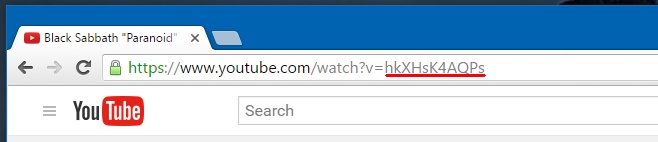










Bemerkungen